Google Maps is een van de meest fantastische projectenondernomen in recente tijden. Naast het ter beschikking stellen van een kaart van de hele wereld, is Google een stap verder gegaan met Street View, waardoor we verschillende delen van de wereld konden bekijken alsof we daar stonden. Hoewel Google zelf de moeite heeft genomen om Street View op te nemen en te uploaden voor heel veel locaties over de hele wereld, inclusief volledige steden, is er nog een lange weg te gaan totdat de hele planeet wordt vastgelegd in Street View, en dat is waar je komt Nu heeft u, de gebruiker, de mogelijkheid om panoramafoto's vast te leggen, ze samen te voegen in Street Views en ze te delen met de hele wereld op Google Maps. Hoe? Laten we er meteen aan beginnen!

- Gebruik de camera van je Android-telefoon om een paar panoramafoto's te maken over het gebied dat je wilt vastleggen in Street View. U kunt hiervoor ook een DSLR gebruiken.
- Upload de panoramafoto's naar uw Google+ Foto's. Het is een goed idee om ze allemaal samen te voegen in één album.
- Ga naar Google Maps Views en gebruik de camerapictogramknop met een + erop in de bovenste werkbalk om die panoramafoto's op Views te delen.
- Ga vervolgens naar je profiel in Views, waar je afbeeldingen verschijnen als voorbeelden aan de rechterkant en als stippen op een kaart aan de linkerkant.
- Klik op Afbeeldingen selecteren, gevolgd door alles selecterende panoramafoto's die u hiervoor wilt gebruiken. Om u te helpen bij de selectie, worden panoramafoto's blauw weergegeven op de kaart, met letters die hun volgorde aangeven.
- Nadat u de gewenste 360 ° foto's hebt geselecteerd, klikt u op Afbeeldingen verbinden.
- Eenmaal verbonden, kunt u elke fotosfeer die niet op de juiste plaats staat, rangschikken door de stip naar de juiste locatie te slepen.
- Evenzo, als een 360 ° foto moet worden geroteerd om correct te worden uitgelijnd, klik erop en er verschijnt een rode markering. Klik en houd de aanwijzer vast en u kunt deze in de juiste richting draaien.
- Zodra u voor een correcte plaatsing hebt gezorgd enuitlijning van uw panoramafoto's, verbindt ze door op een marker te klikken om deze te selecteren, gevolgd door te klikken op de grijze stippellijn die een verbinding voorstelt. De lijn wordt blauw van grijs, wat aangeeft dat de verbinding tot stand is gebracht.
- Op dezelfde manier kunt u een 360 ° foto met iedereen verbindennabijgelegen Street View (aangegeven met gele stippen op de kaart) door op de marker van de Street View te klikken, over een gele stip te bewegen en op de grijze stippellijn te klikken die verschijnt.
- Mogelijk ziet u ook een paar verbindingen tussen automatisch voor u gemaakte panoramafoto's, aangegeven door ononderbroken blauwe lijnen. Je kunt ze allemaal verwijderen door eenvoudig op de regel te klikken die ze verbindt.
Zorg ervoor dat u alleen 360 ° foto's verbindt die geen obstakels bevatten die de navigatie van de ene naar de andere zouden verhinderen.
Dat is het zo ongeveer - nadat je verbinding hebt gemaakten uw 360 ° foto's met deze methode hebben gepubliceerd, worden ze beschikbaar op Google Maps Street View voor iedereen ter wereld. Hier ziet u hoe een op deze manier gemaakt straatbeeld in Google Maps zou verschijnen:
[via Google Maps Blog]












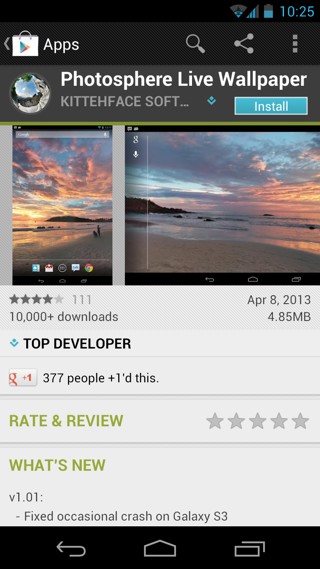
Comments